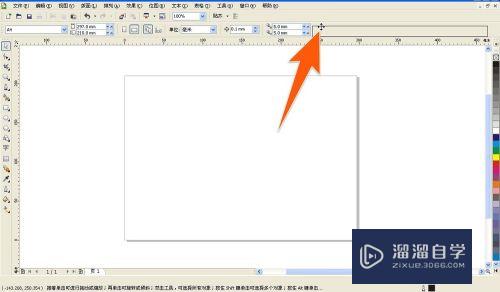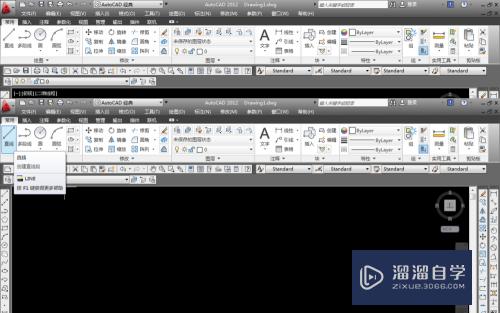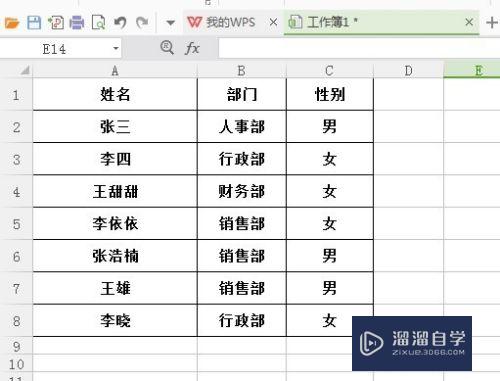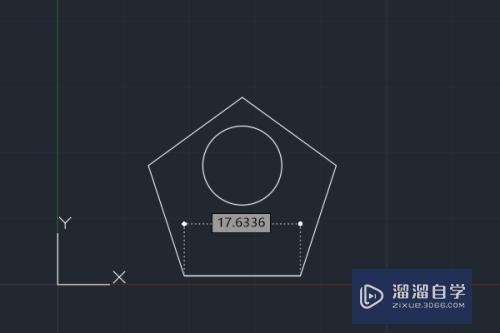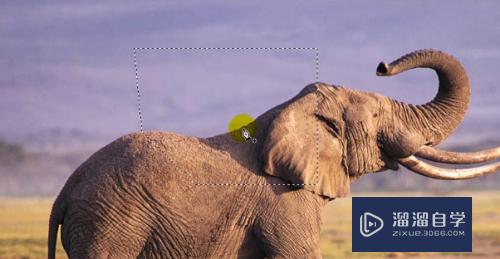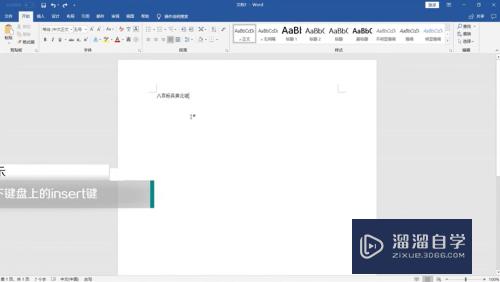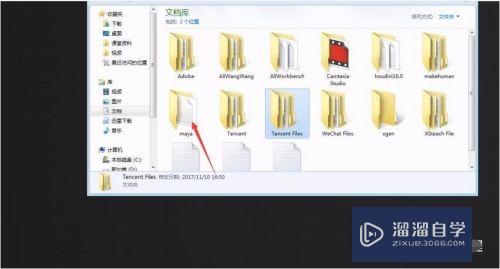CAD如何绘制询问呼叫优质
CAD是一款常用的工程图纸设计软件。在使用该软件的时候。不仅能够绘制平面图。剖面图等图纸。而且还可以绘制三维视图。有时候设计平面图。一些内容很难画。我们可以绘制图标或者符号。例如CAD如何绘制询问呼叫。一起来看看吧!
工具/软件
硬件型号:联想(Lenovo)天逸510S
系统版本:Windows7
所需软件:CAD 2017
方法/步骤
第1步
打开CAD。使用多边形工具绘制一个等边三角形。如下图。
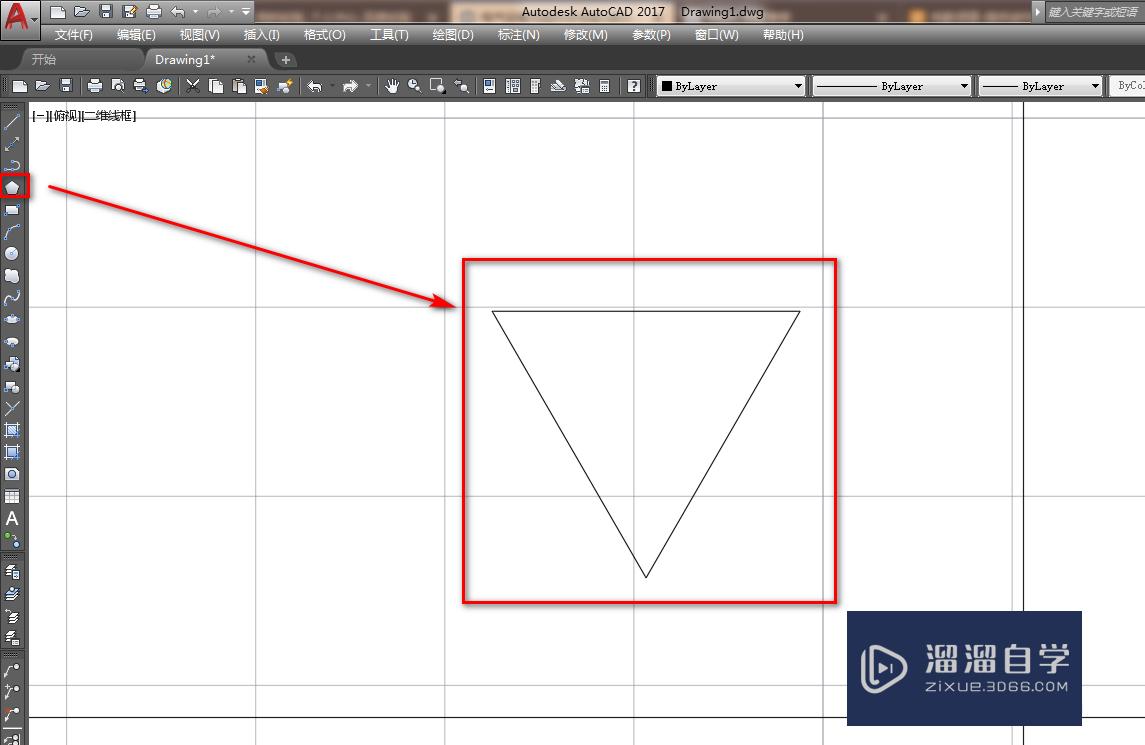
第2步
使用圆工具。在三角形的一个顶点绘制一个小圆。如下图。
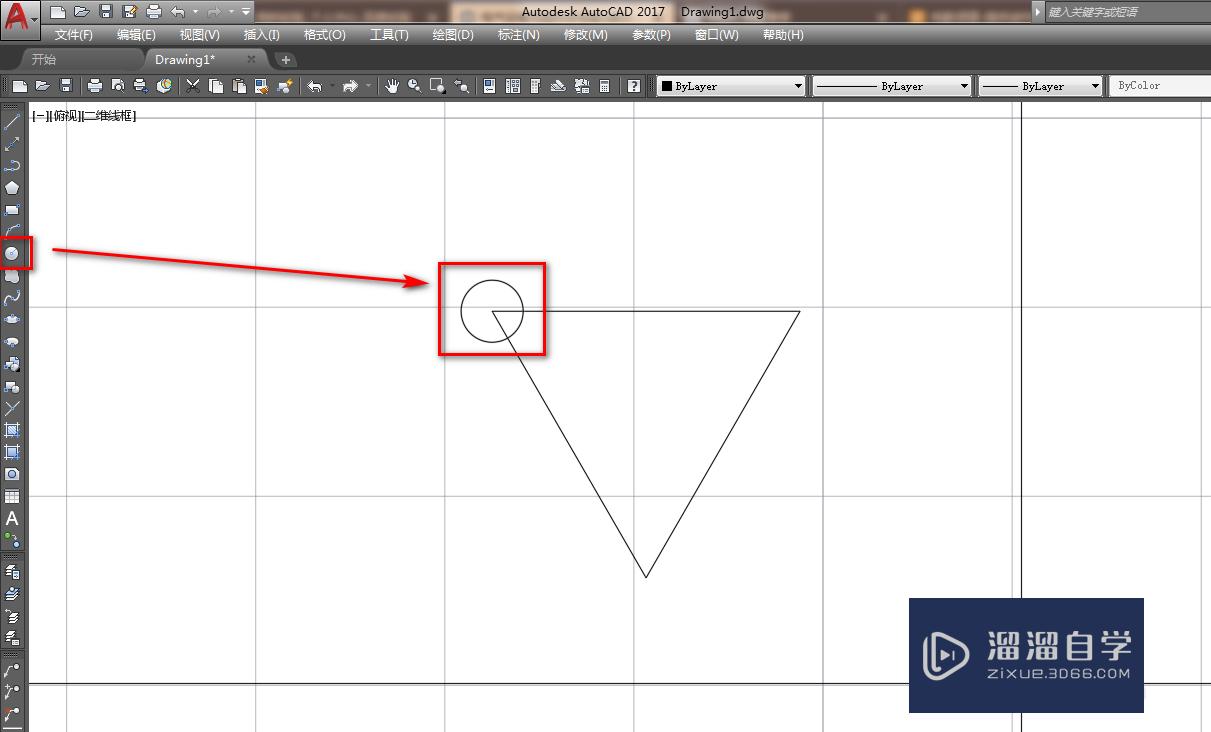
第3步
使用复制工具。在三角形另外两个顶点绘制两个圆。如下图。
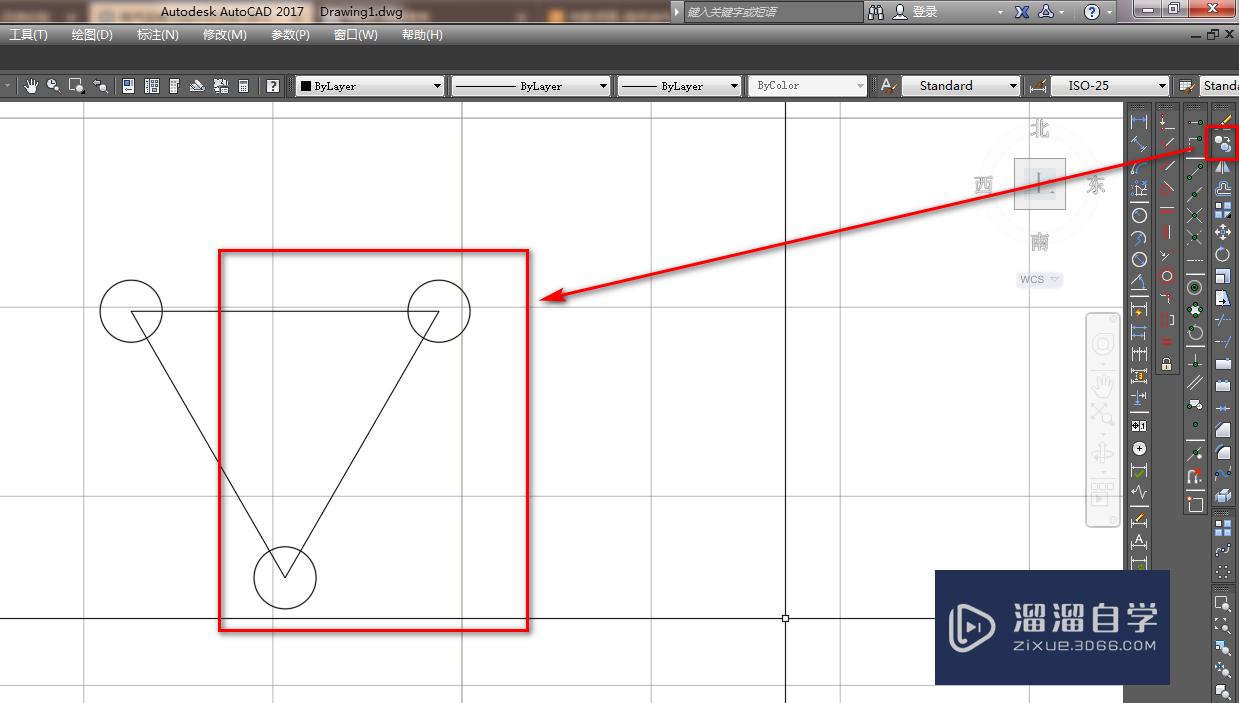
第4步
使用直线工具绘制一条辅助线。如下图。
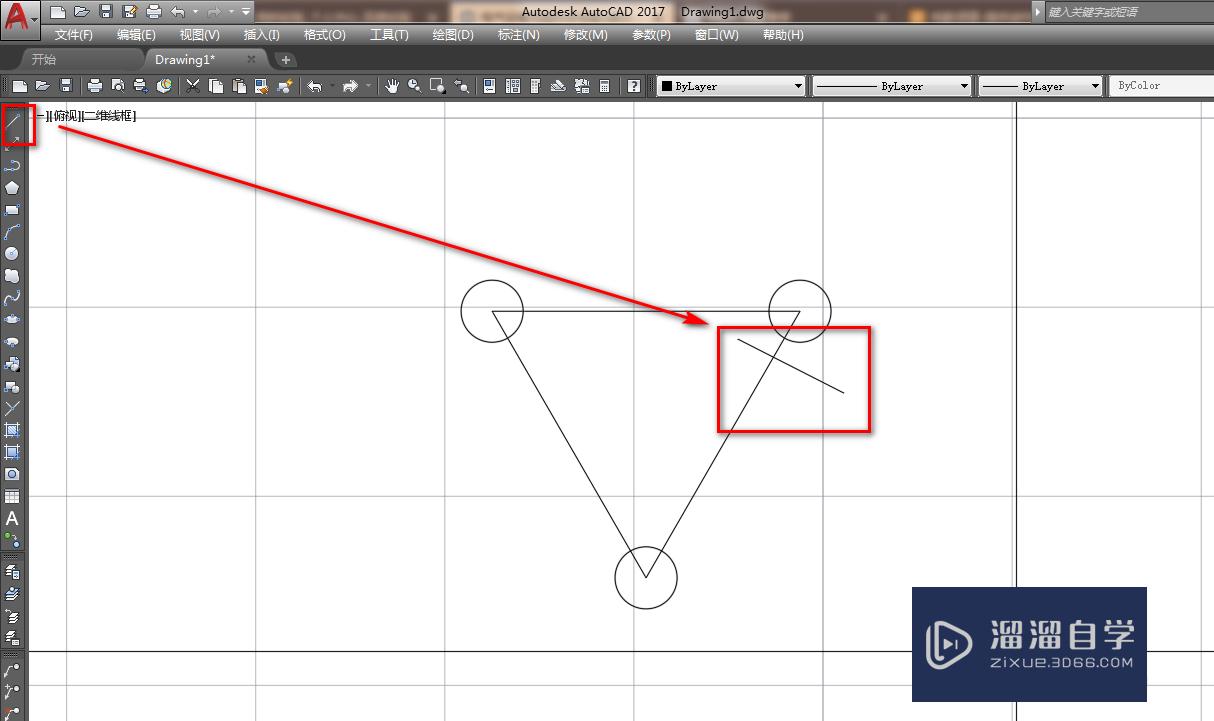
第5步
选中三角形。点击右侧工具栏的分解工具将其分解。如下图。
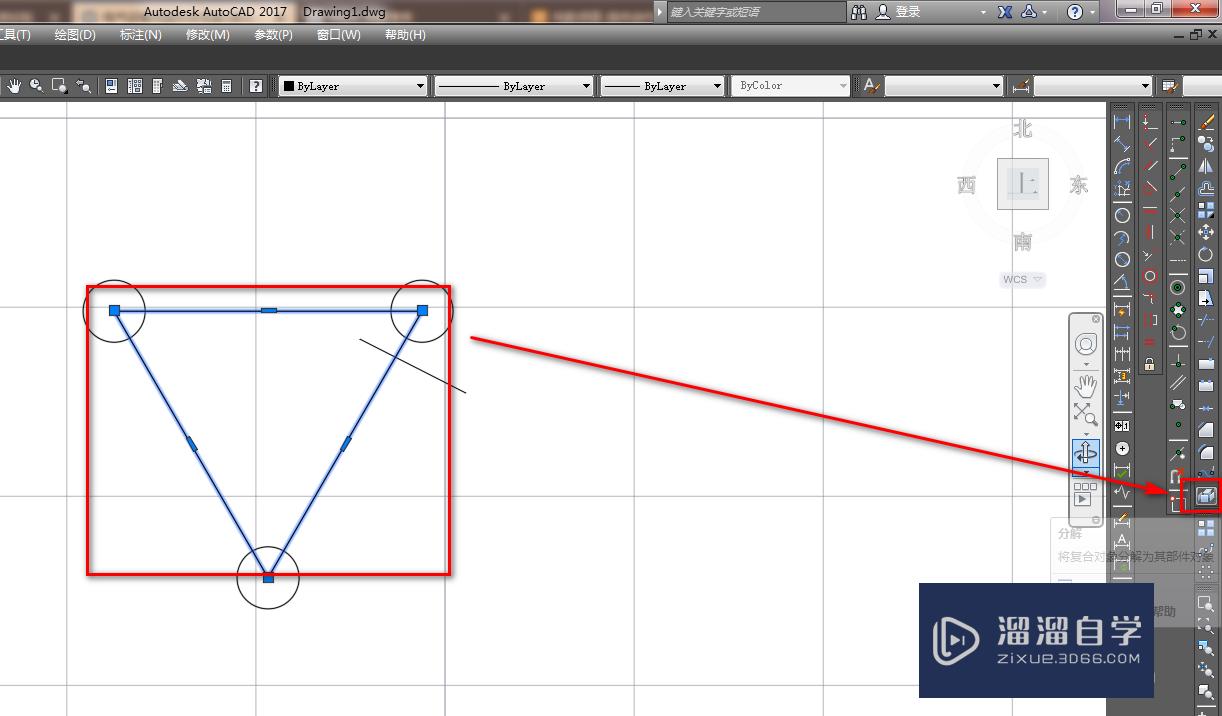
第6步
使用修剪工具。将多有的线段修剪掉。如下图。
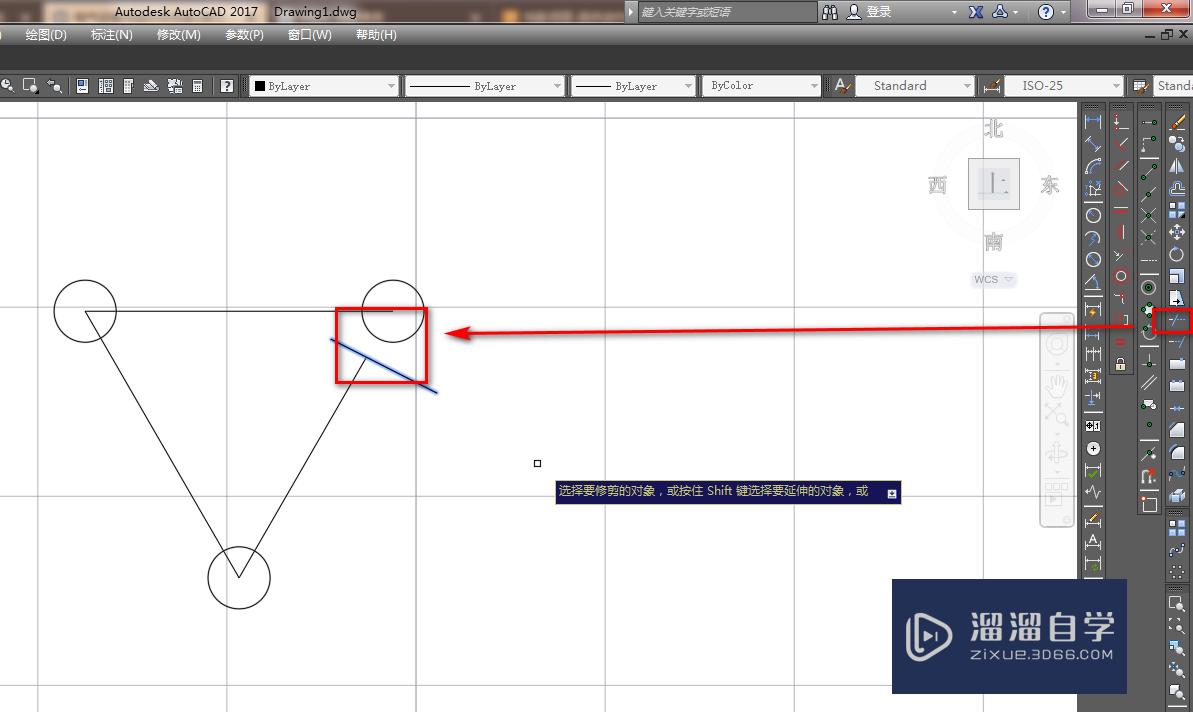
第7步
使用直线工具。绘制一条斜线。如下图。
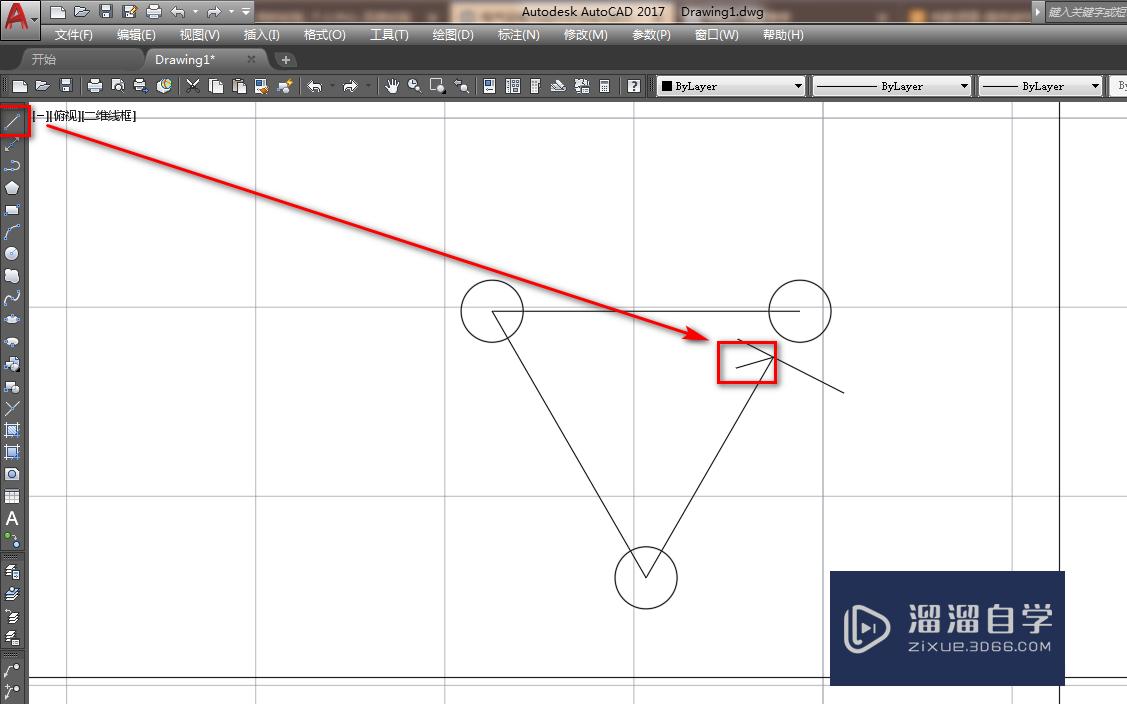
第8步
使用镜像工具。将绘制的斜线沿着边做镜像。如下图。
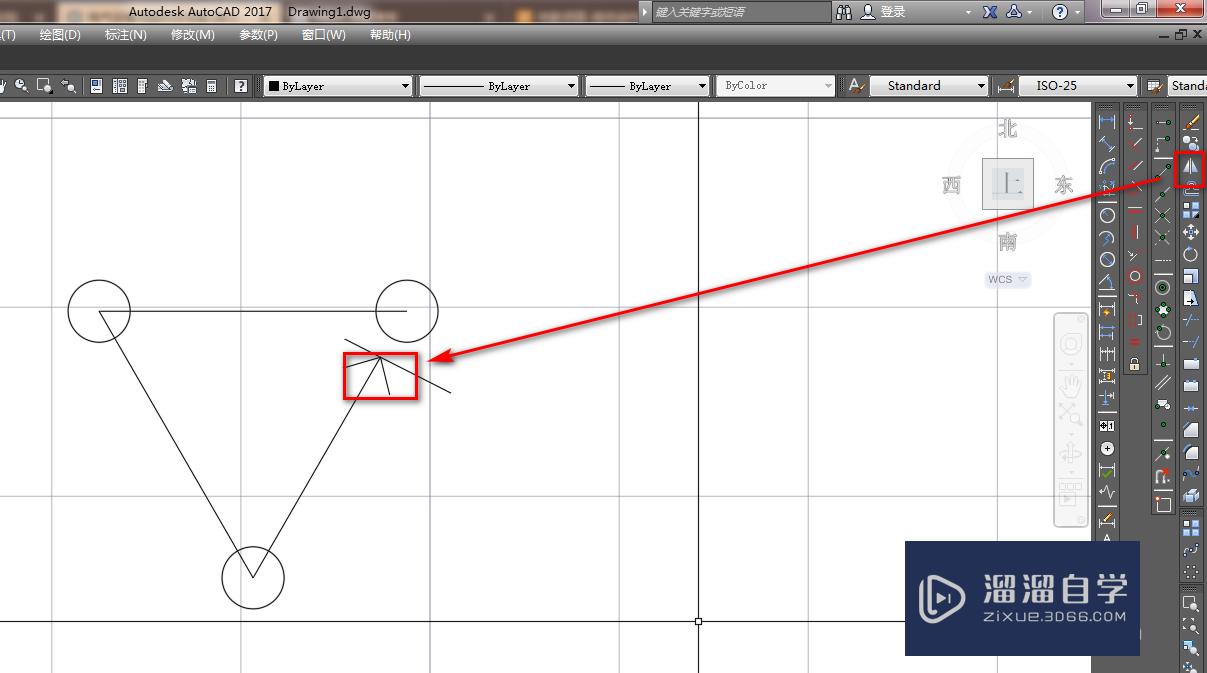
第9步
使用删除工具。将多余的变和辅助线删除。如下图。
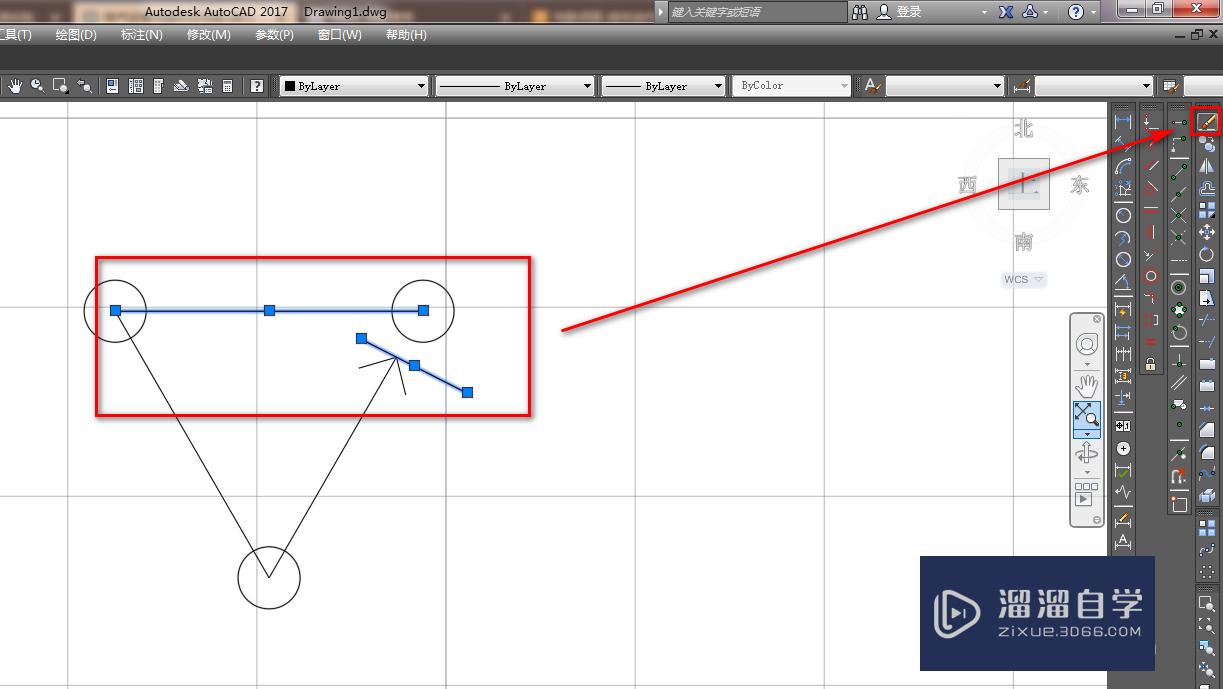
第10步
再次使用修剪工具。将圆内的多余的线段修剪掉。如下图。
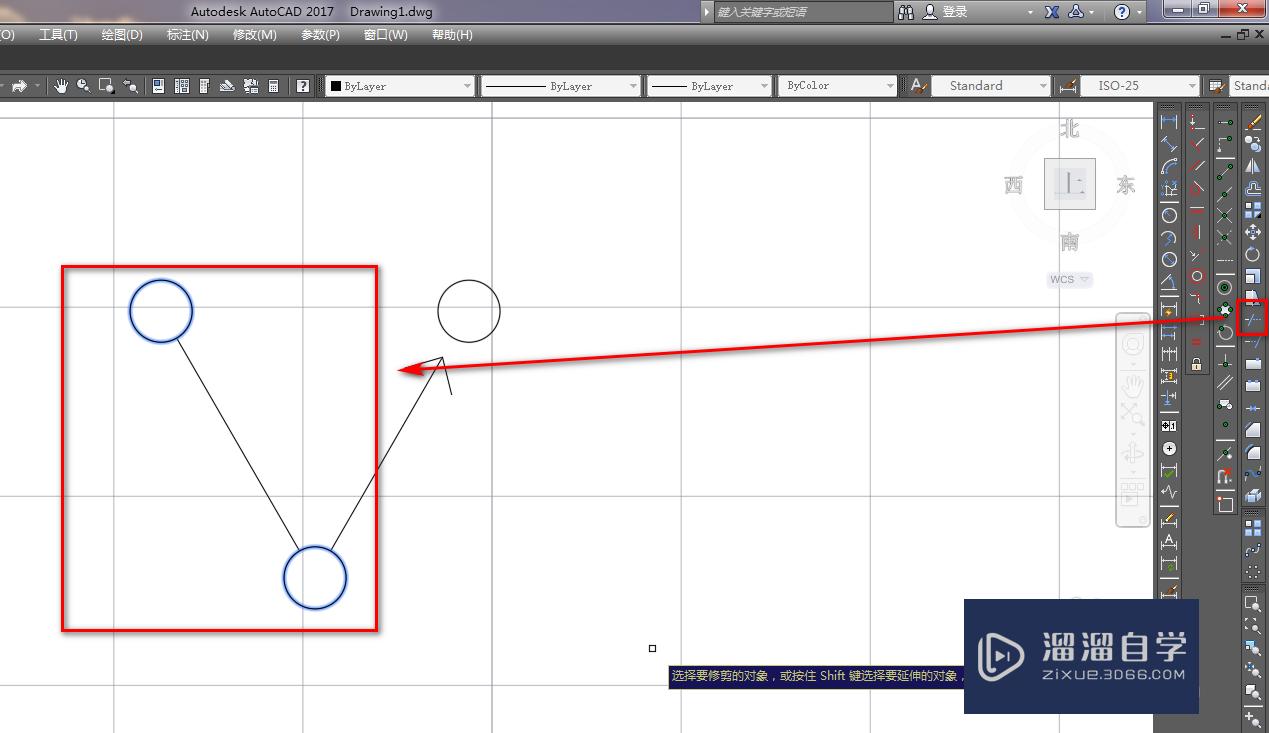
第11步
使用填充工具。将三个圆都填充为实体黑色。如下图。
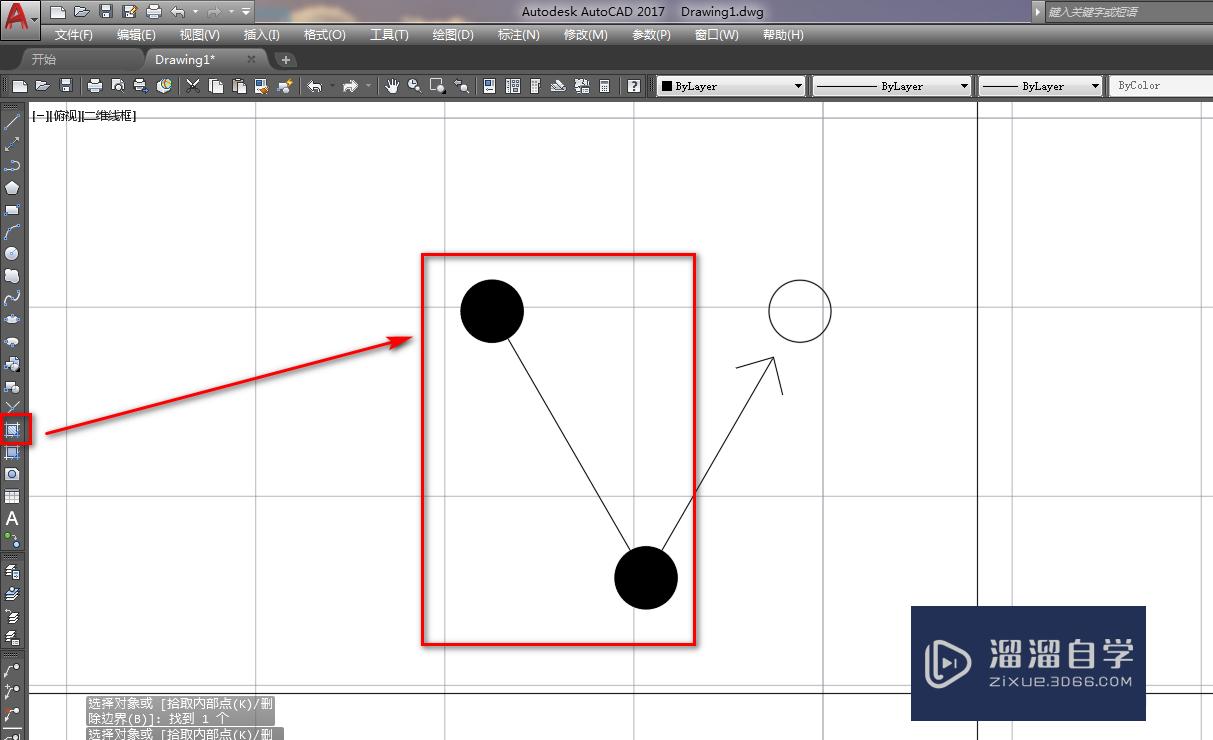
第12步
选择一条边。将其修改为虚线。如下图。

第13步
确定后。我们就完成了询问呼叫图形符号的绘制。如下图。
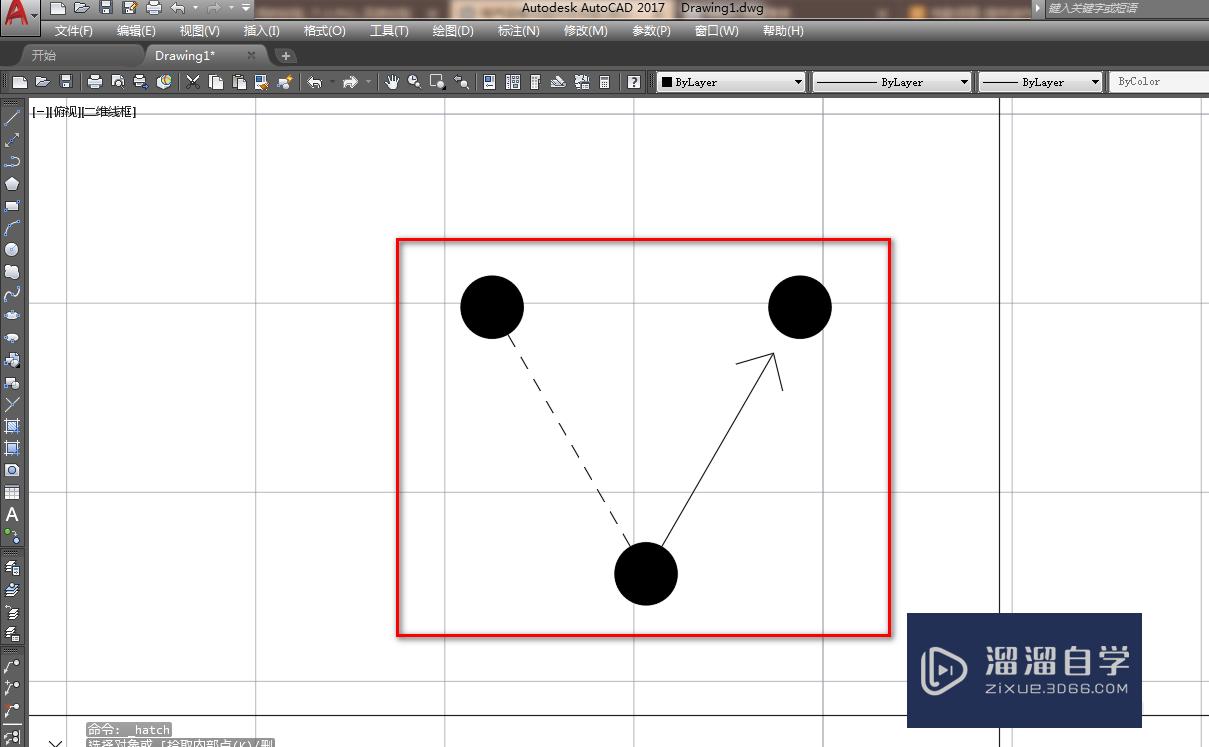
以上关于“CAD如何绘制询问呼叫”的内容小渲今天就介绍到这里。希望这篇文章能够帮助到小伙伴们解决问题。如果觉得教程不详细的话。可以在本站搜索相关的教程学习哦!
更多精选教程文章推荐
以上是由资深渲染大师 小渲 整理编辑的,如果觉得对你有帮助,可以收藏或分享给身边的人
本文标题:CAD如何绘制询问呼叫
本文地址:http://www.hszkedu.com/58154.html ,转载请注明来源:云渲染教程网
友情提示:本站内容均为网友发布,并不代表本站立场,如果本站的信息无意侵犯了您的版权,请联系我们及时处理,分享目的仅供大家学习与参考,不代表云渲染农场的立场!
本文地址:http://www.hszkedu.com/58154.html ,转载请注明来源:云渲染教程网
友情提示:本站内容均为网友发布,并不代表本站立场,如果本站的信息无意侵犯了您的版权,请联系我们及时处理,分享目的仅供大家学习与参考,不代表云渲染农场的立场!